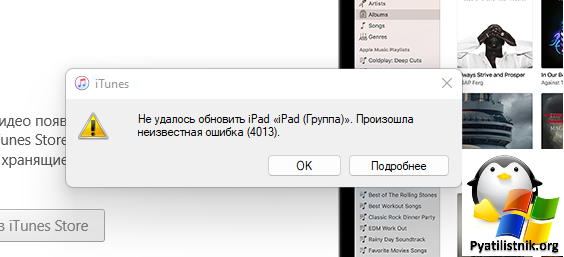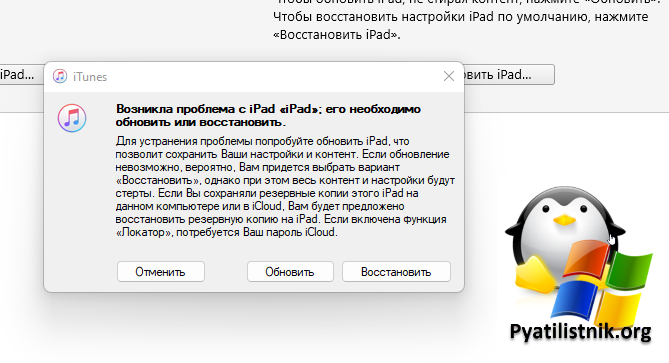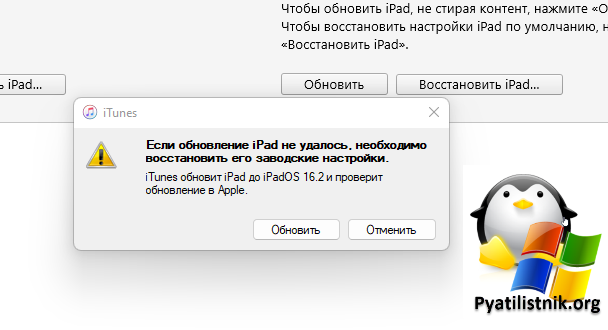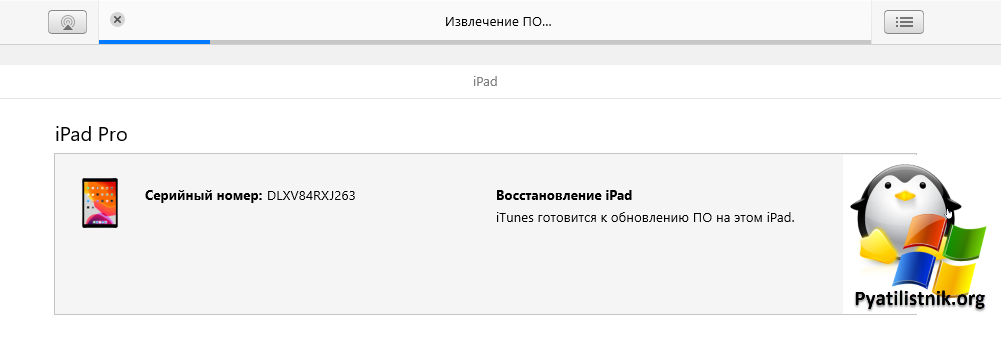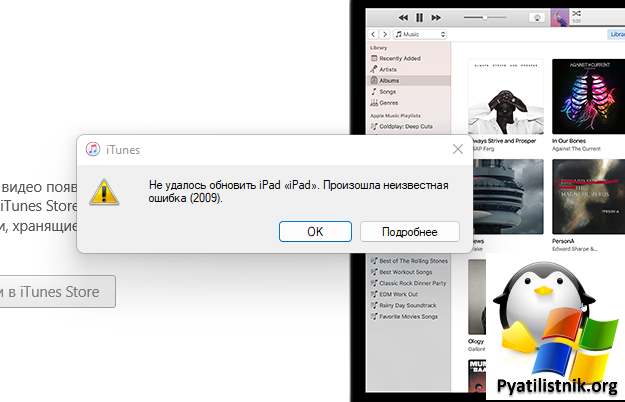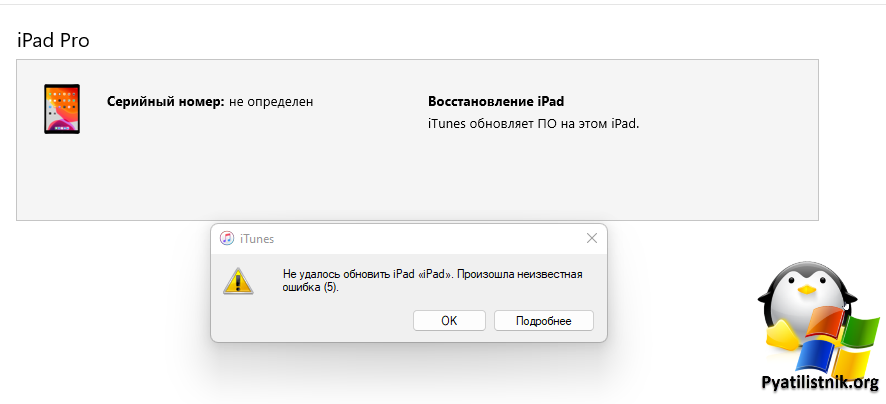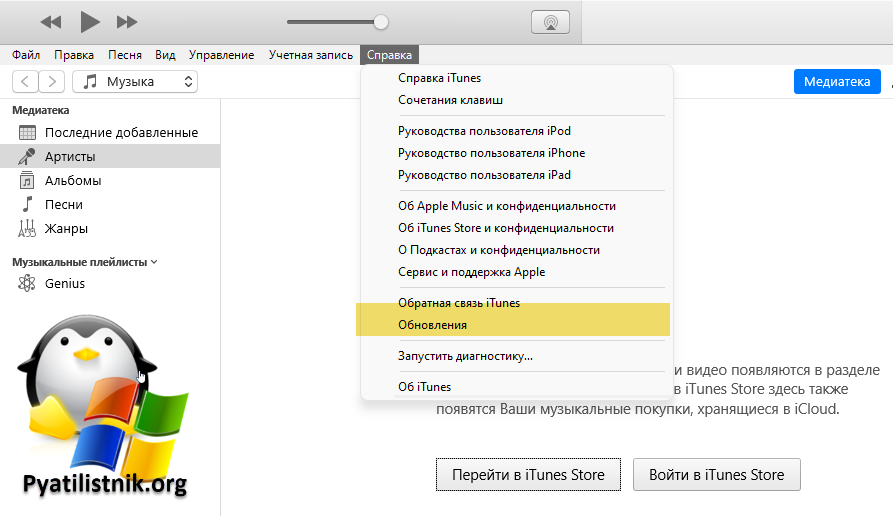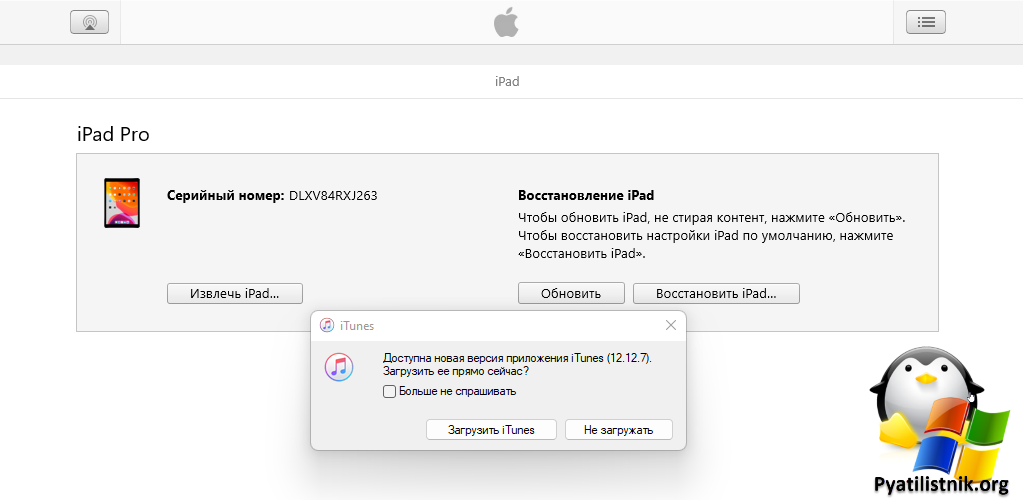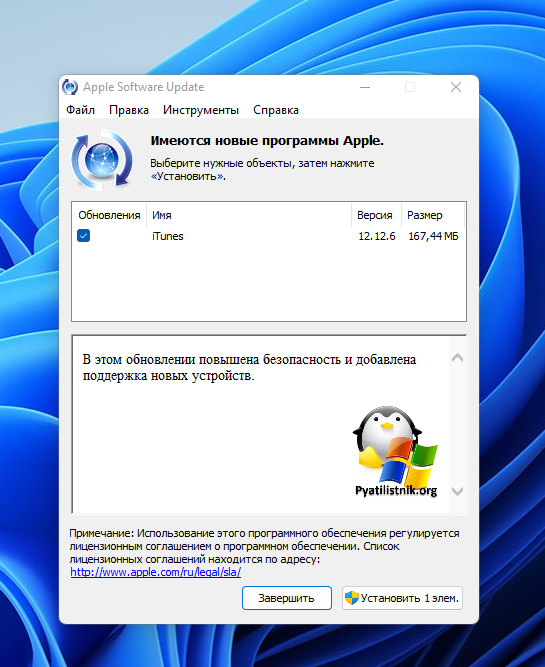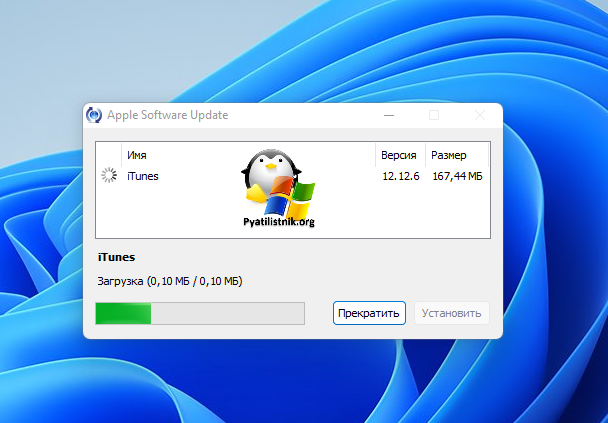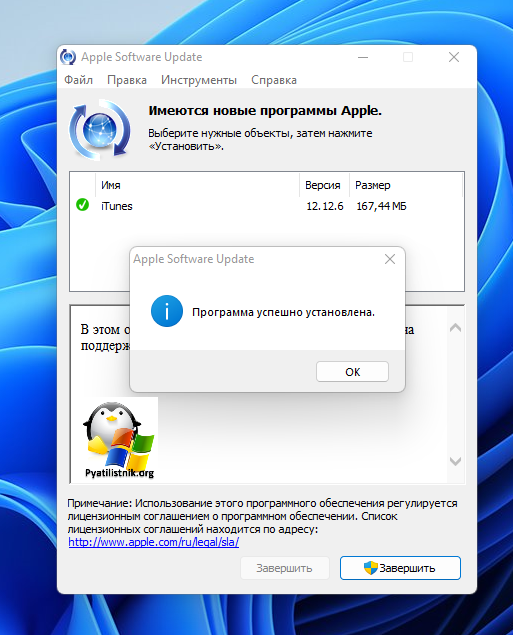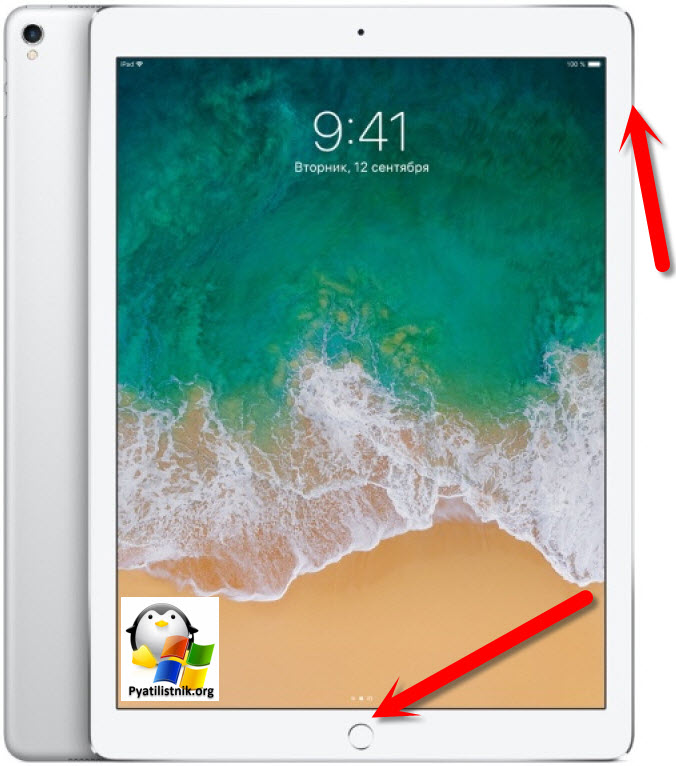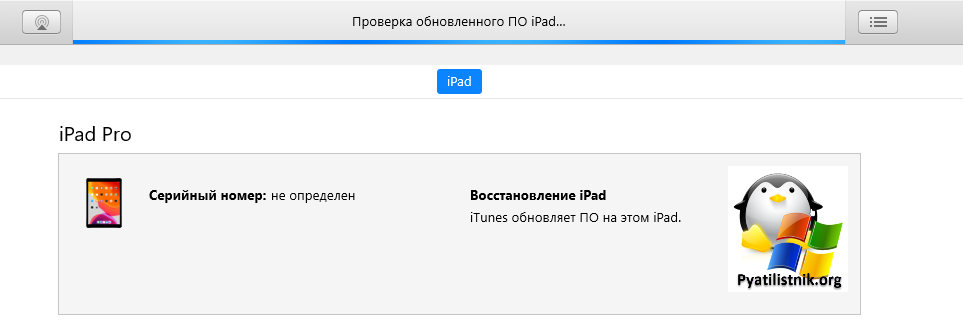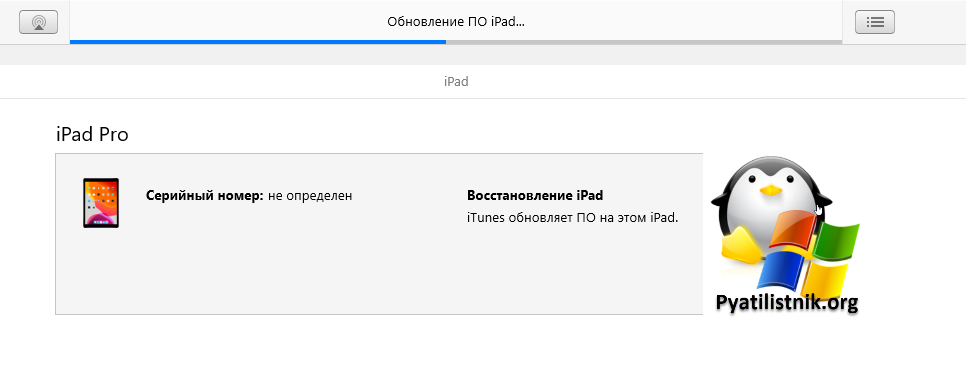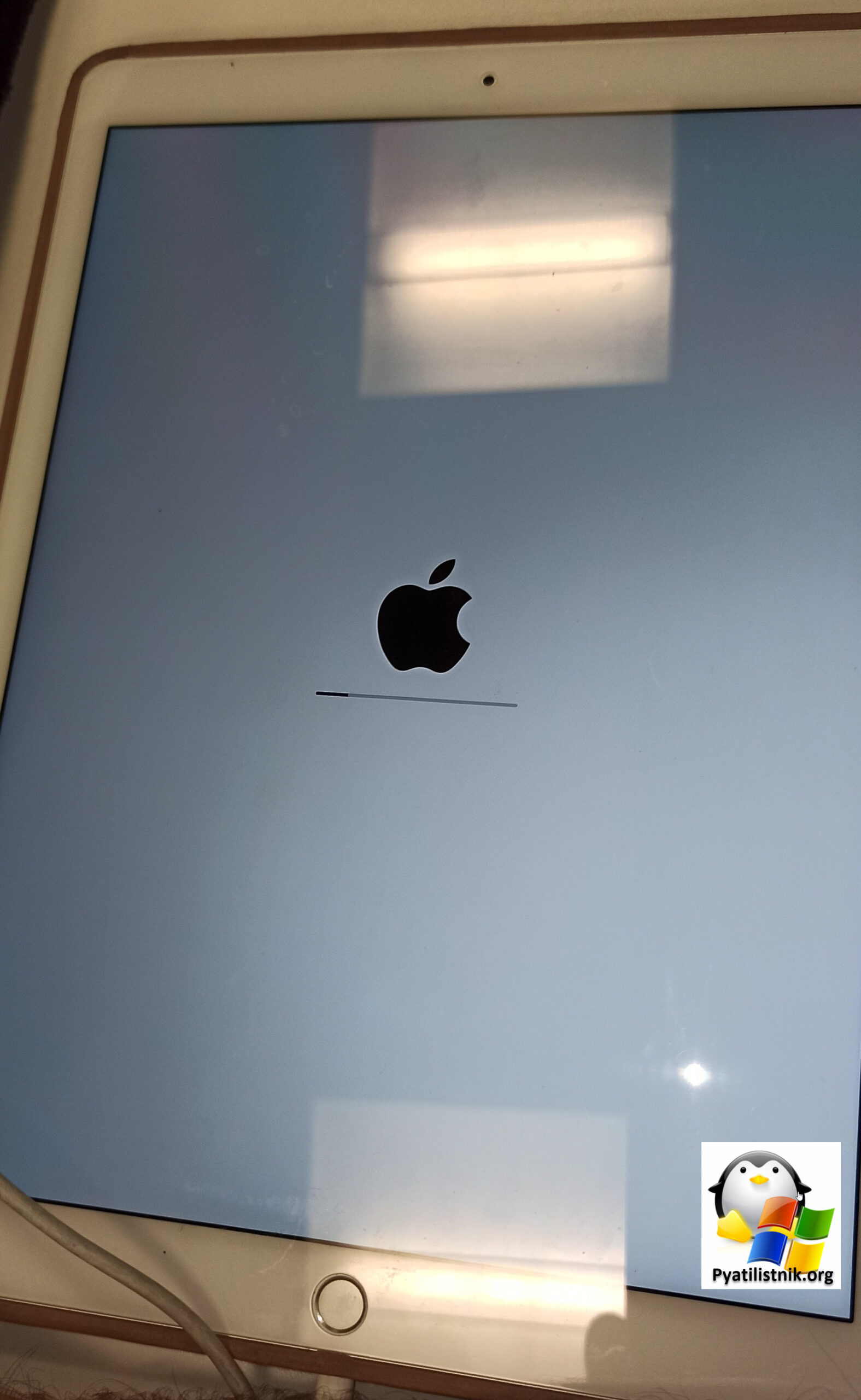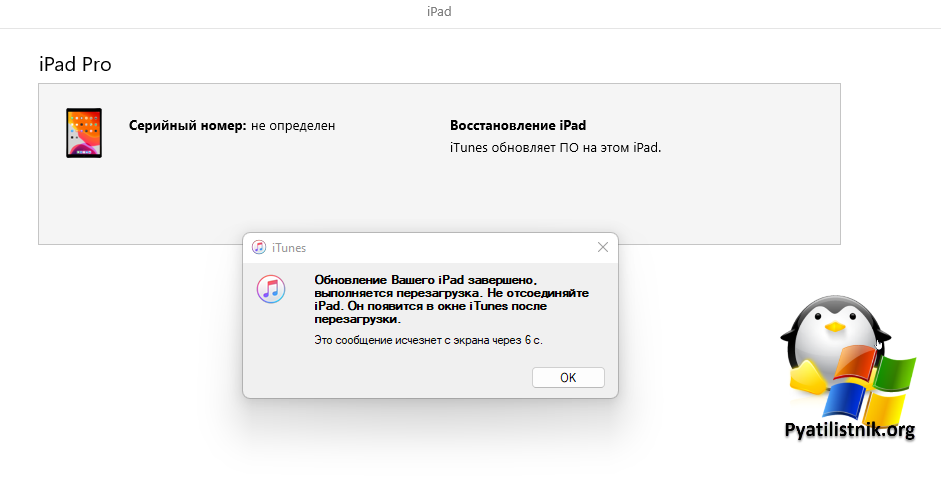Содержание
- Способы устранения ошибки 4013
- Способ 1: обновление iTunes
- Способ 2: перезапуск работы устройств
- Способ 3: подключение к другому USB-порту
- Способ 4: замена USB-кабеля
- Способ 5: восстановление устройства через режим DFU
- Способ 6: обновление ОС
- Способ 7: использование другого компьютера
- Способ 8: полная переустановка iTunes
- Способ 9: использование холода
- Вопросы и ответы
Работая в программе iTunes, пользователь в любой момент может столкнуться с одной из многочисленных ошибок, каждая из которых имеет свой код. Сегодня пойдет речь о способах, которые позволят устранить ошибку 4013.
С ошибкой 4013 достаточно часто сталкиваются пользователи при попытке восстановить или обновить Apple-устройство. Как правило, ошибка говорит о том, что была нарушена связь при восстановлении или обновлении устройства через iTunes, а спровоцировать ее появление могут различные факторы.
Способ 1: обновление iTunes
Устаревшая версия iTunes на вашем компьютере может стать причиной возникновения большинства ошибок, в том числе и 4013. Все, что от вас потребуется – это проверить iTunes на наличие обновлений и, при необходимости, произвести их установку.
Читайте также: Как обновить iTunes
Закончив с инсталляцией обновлений, рекомендуется выполнить перезагрузку компьютера.
Способ 2: перезапуск работы устройств
Что на компьютере, что на яблочном гаджете мог возникнуть системный сбой, который и стал причиной возникновения неприятной проблемы.
Попробуйте перезагрузить компьютер в обычном режиме, а в случае с Apple-устройством выполните принудительную перезагрузку – просто зажмите одновременно клавиши включения и «Домой» на секунд 10, пока гаджет резко не отключится.
Способ 3: подключение к другому USB-порту
В данном способе вам лишь потребуется подключить компьютер к альтернативному USB-порту. Например, для стационарного компьютера рекомендуется использовать USB-порт с обратной стороны системного блока, причем не стоит подключаться к USB 3.0.
Способ 4: замена USB-кабеля
Попробуйте использовать другой USB-кабель для подключения вашего гаджета к компьютеру: это должен быть обязательно оригинальный кабель без любого намека на повреждения (скруток, перегибов, окислений и т.д.).
Способ 5: восстановление устройства через режим DFU
DFU – специальный режим восстановления iPhone, который должен применяться только в аварийных ситуациях.
Чтобы восстановить iPhone через режим DFU, подключите его к компьютеру с помощью кабеля и запустите iTunes. Далее вам потребуется полностью выключить устройство (длительно нажмите клавишу включения, а затем на экране сделайте свайп вправо).
Когда устройство будет выключено, на нем потребуется войти в режим DFU, т.е. выполнить определенную комбинацию: зажмите клавишу включения на 3 секунды. Следом, не отпуская данную клавишу, зажмите кнопку «Домой» и держите обе клавиши на протяжении 10 секунд. По прошествии данного времени отпустите клавишу включения и держите «Домой» до тех пор, пока на экране iTunes не отобразится окно следующего вида:
В iTunes вам будет доступна кнопка «Восстановить iPhone». Щелкните по ней и попробуйте закончить процедуру восстановления. Если восстановление пройдет удачно, вы сможете восстановить информацию на устройстве из резервной копии.
Способ 6: обновление ОС
Устаревшая версия ОС Windows напрямую может быть связана с появлением ошибки 4013 при работе с iTunes.
Для ОС Windows 7 проверьте наличие обновлений в меню «Панель управления» – «Центр обновления Windows», а для Windows 10 нажмите сочетание клавиш Win+I, чтобы открыть окно настроек, а затем щелкните по пункту «Обновление и безопасность».
Если обновления для вашего компьютера будут обнаружены, постарайтесь их все установить.
Способ 7: использование другого компьютера
Когда проблема с ошибкой 4013 так и не была решена, стоит попробовать восстановить или обновить ваше устройство через iTunes на другом компьютере. Если процедура пройдет успешно, проблему необходимо искать в вашем компьютере.
Способ 8: полная переустановка iTunes
В данном способе мы предлагаем вам переустановить iTunes, предварительно полностью удалив программу с компьютера.
Читайте также: Как полностью удалить iTunes с компьютера
После завершения удаления iTunes выполните перезагрузку операционной системы, а затем загрузите и установите на компьютер новую версию медиакомбайна.
Скачать программу iTunes
Способ 9: использование холода
Данный метод, как говорят пользователи, нередко помогает устранить ошибку 4013, когда остальные методы помочь бессильны.
Для этого вам потребуется завернуть свой яблочный гаджет в герметичный пакет и положить его в морозилку на 15 минут. Больше держать не нужно!
По прошествии указанного времени достаньте устройство из морозилки, а затем попробуйте снова подключиться к iTunes и проверить наличие ошибки.
И в заключение. Если проблема с ошибкой 4013 для вас так и осталась актуальной, возможно, следует отнести ваше устройство в сервисный центр, чтобы специалисты смогли провести диагностику.
Обновлено 25.12.2022
Добрый день! Уважаемые читатели и гости IT блога Pyatilistnik.org. В прошлый раз мы свами разобрали местоположение файлов логов IIS, посмотрели как их изучать, удалять по определенным критериям. Идем далее и сегодня я вам покажу, какой со мной случился случай при обновлении Apple iPad Pro 12.9 64Gb Silver, в момент обновления в iTunes выскочила ошибка «Не удается обновить IPad «IPad (Группа)». Произошла неизвестная ошибка (4013)» и еще куча других. Самое прискорбное, что в сообщении говорилось, что если у вас нет резервной копии, то вы можете при восстановлении потерять все свои данные. Давайте смотреть как я выкрутился.
Описание ситуации с ошибкой обновления IPad
Захотел я тут добавить на рабочий Apple iPad Pro 12.9 64Gb Silver пару книжек про Скруджа Макдака, делаю я это по старинке через приложение iTunes. iTunes говорит мне, а не хочешь ли ты обновиться, я не предал этому значения, подумав, что он хочет сам обновиться. Но в итоге он начал обновлять iPad Pro. В какой-то момент у меня на экране моего ноутбука на Windows 11, выскочила ошибка:
Не удается обновить IPad «IPad (Группа)». Произошла неизвестная ошибка (4013)
Я нажал кнопку «Ок«, если вы нажмете «Подробнее«, то вас просто перекинет на небольшую инструкцию по ссылке:
https://support.apple.com/ru-ru/HT201444?
iTunes начал, что-то делать и в итоге появилось окошко:
Возникла проблема с IPad, его необходимо обновить или восстановить. Для устранения проблемы попробуйте обновить IPad, что позволит сохранить Ваши настройки и контент. Если обновление невозможно, вероятно, Вам придется выбрать вариант «Восстановить«, однако при этом весь контент и настройки будут стерты. Если Вы сохраняли резервные копии этого IPad на данном компьютере или iCloud. Вам будет предложено восстановить резервную копию на IPad. Если включена функция «Локатор«, потребуется Ваш пароль iCloud
Отличное решение восстановить IPad без данных по кнопке😄.
Я пробую опять обновить. Уже получил другую ошибку:
Если обновление IPad не удалось, необходимо восстановить его заводские настройки. iTunes обновит IPad до IPadOS 16.2 и проверит обновление в Apple.
Нажимаю опять «Обновить«, в результате в iTunes идет попытка извлечения ПО, и возможность восстановить IPad.
Дальше поочереди выскочили ошибки:
Не удается обновить IPad «IPad (Группа)». Произошла неизвестная ошибка (2009)
и такая:
Не удается обновить IPad «IPad (Группа)». Произошла неизвестная ошибка (5)
Как устранить ошибки обновления IPad 5, 2009, 4013
- 1️⃣Первое, что вы должны попробовать сделать, это убедиться, что у вас установлена последняя версия iTunes. Для этого откройте меню «Справка — Обновления«
У вас будет запрос на сайт Apple, в моем случае я вижу, что доступна новая версия приложения iTunes (12.12.7). Загрузить ее прямо сейчас, да говорю «Загрузить iTunes«.
Вам покажут размер новой версии, нажимаем «Установить 1 элемент«
Начнется загрузка пакета обновления.
Ждем, когда будет сообщение, что iTunes успешно установлена.
- 2️⃣Следующим шагом я вас советую проверить, что ваш IPad подключен к устройству на котором установлена iTunes без каких либо посредников напрямую. В моем случае использовалась док-станция Dell. Хочу отметить, что ранее пару раз через нее обновление IPad проходило без сучка и задоринки.
- 3️⃣Так же перед следующей попыткой обновить IPad я вам настоятельно рекомендую перезагрузить операционную систему, где у вас работает iTunes. В моем случае это ноутбук HP Z на базе Windows 11.
- 4️⃣А пока перезагружается ОС, попробуйте так же принудительно перезагрузить ваш IPad, для этого:
- На моделях iPad без кнопки «Домой»: нажмите и быстро отпустите кнопку регулировки громкости, расположенную рядом с верхней кнопкой. Нажмите и быстро отпустите кнопку регулировки громкости, расположенную дальше всего от верхней кнопки. Нажмите верхнюю кнопку и удерживайте ее до перезапуска устройства. Если вы не уверены, узнайте, какие кнопки необходимо нажать, чтобы перезапустить iPad.
- На iPhone 8 и более поздних моделей: нажмите и быстро отпустите кнопку увеличения громкости. Нажмите и быстро отпустите кнопку уменьшения громкости. Нажмите и удерживайте боковую кнопку, пока не отобразится логотип Apple.
- На iPhone 7, iPhone 7 Plus и iPod touch (7-го поколения): нажмите и удерживайте боковую (или верхнюю) кнопку и кнопку уменьшения громкости, пока не отобразится логотип Apple.
- На моделях iPad с кнопкой «Домой», iPhone 6s или более ранней модели, iPod touch (6-го поколения) или более ранней модели: нажмите и удерживайте боковую (или верхнюю) кнопку и кнопку «Домой», пока не отобразится логотип Apple.
- Подключите устройство к компьютеру кабелем USB. Найдите устройство на компьютере.
В моем случае это Apple iPad Pro 12.9 64Gb Silver и я следую 4 пункту.
Когда IPad перезагрузился и вы его подключили к компьютеру, вы заново запускаете iTunes и пробуете обновить его. На этот раз все должно быть нормально. У вас также будет проверка обновленного ПО IPad.
Далее начнется само обновление устройства.
На самом IPad будет такой бегунок
Через некоторое время вы увидите сообщение:
Обновление Вашего IPad завершено. выполняется перезагрузка. Не отсоединяйте IPad. Он появится в окне iTunes после перезагрузки.
- 5️⃣Как вариант вы можете попробовать использовать другой USB кабель и другой компьютер
НА 4PDA пишут, что можно в морозилку минут на 30 положить ваше устройство, это не шутка
- 6️⃣Если же это все не помогло, там вам нужно произвести сброс IPad на заводские настройки и восстановить резервную копию из облака.
Надеюсь, что вы благодаря этим советам смогли устранить ошибку «Не удается обновить IPad «IPad (Группа)». Произошла неизвестная ошибка (4013)» и сохранить свои данные. С вами был Иван Сёмин, автор и создатель IT портала Pyatilistnik.org.
Дополнительные ссылки
- https://support.apple.com/ru-ru/HT201210?utm_source=pocket_reader
- https://support.apple.com/ru-ru/HT201444?utm_source=pocket_reader
Владельцы устройств Apple применяют программу iTunes не только с целью просмотра и загрузки медиа контента. Многофункциональный сервис предоставляет также возможность обновления и восстановления прошивки Айфонов 4s, 5, 5s, 6 и других устройств, работающих на ОС iOS. К сожалению, процедуры, проводимые в Айтюнс, не всегда проходят гладко, и пользователи сталкиваются со всевозможными проблемами в виде сбоев, на которые богата программа. Ошибка под кодом 4013 в iTunes, возникающая при обновлении или восстановлении iPhone 4s, 5, 5s, 6 по разным причинам, может быть вызвана программными неполадками или быть результатом аппаратных неисправностей. Появление уведомления о данном сбое означает, что по неясным причинам связь устройства с компьютером была нарушена. В лучшем случае ошибка 4013 iTunes носит программный характер, тогда решить проблему, следуя советам по устранению неполадки, под силу любому пользователю.
Порядок исправления ошибки 4013 в iTunes.
Методы борьбы с ошибкой 4013 в iTunes
Рассмотрим, как можно самостоятельно исправить ошибку программными способами. Первым делом необходимо проверить стабильность интернет подключения, поскольку сбой может появиться и по этой причине. Далее следует попробовать исключить как все системные проблемы соединения, так и механические. При нежелательном раскладе может потребоваться ремонт аппаратной части.
Способ 1. Перезагрузка устройств
Самым простейшим методом исправления системного сбоя является перезагрузка устройств. При этом компьютер перезагружается стандартным образом, а вот для iPhone и других девайсов на базе iOS необходимо выполнить принудительную перезагрузку.
Способ 2. Использование другого кабеля и порта USB
Возобновить подключение можно посредством другого разъёма USB. Часто проблема заключается именно в используемом порте компьютера. Попробуйте подключиться к разъёму на задней стенке системного блока, если у вас ПК. Когда речь идёт о ноутбуке, следует просто переключить кабель в любой другой порт, кроме 3.0, отличающийся от других синим цветом. Подключение должно выполняться напрямую без применения дополнительных устройств с помощью оригинального USB-шнура. Кроме того, нужно проверить кабель на наличие повреждений, перегибов и прочих дефектов. В случае обнаружения таковых, USB-шнур следует заменить новым.
Способ 3. Обновление iTunes
Давать сбой может устаревшая версия приложения, поэтому при появлении уведомления о 4013 ошибки iTunes при процедуре обновления либо восстановления iPhone 4s, 5s, 6 и других «яблок» нужно проверить наличие более свежих вариантов ПО. Проверить доступные обновления можно в соответствующем разделе меню Справка в Айтюнс. Установив последнюю версию, необходимо перезагрузить компьютер, после чего можно возобновить работу.
Способ 4. Переустановка iTunes
Если обновление программы до последней её версии не оказалось эффективным, более решительные меры предполагают полное удаление сервиса вместе со всеми компонентами и последующую установку. Для этих целей часто используются специальные программы, полностью деинсталирующие приложения, выполнить процедуру таким способом гораздо проще, чем вручную. По завершении удаления следует закачать и установить последнюю версию Айтюнс и перезагрузить компьютер.
Способ 5. Обновление ОС
Кроме обновлённой версии iTunes, на компьютере должна присутствовать также свежая операционная система. Для проверки имеющихся обновлений нужно перейти к Центру обновления Windows из «Панели управления» или «Параметров», в зависимости от версии операционки. После сканирования и установки доступных обновлений компонентов нужно перезагрузить компьютер.
Способ 6. Режим DFU
В ряде случаев помогает исправить ситуацию аварийный режим DFU, который запускается в экстренных случаях. Для выполнения процедуры необходимо сделать следующее:
- выключаем iPhone;
- подключаемся к компьютеру оригинальным кабелем USB;
- запускаем iTunes;
- нажимаем кнопку «Power» и держим её 3 секунды и, не отпуская, жмём также «Home»;
- удерживаем кнопки одновременно на протяжении 10 секунд, после чего отпускаем кнопку питания, а «Домой» продолжаем держать до тех пор, пока программа не увидит Айфон в режиме DFU.
По выполнении сих манипуляций появится кнопка «Восстановить iPhone», нажатием которой вы запустите восстановление.
Способ 7. Выполнение процедуры на другом компьютере
Как вариант можно использовать другой компьютер для выполнения процедуры восстановления или обновления iPhone 4s, 5s, 5, 6. Это поможет, если проблема заключается в настройках или неисправностях ПК либо ноутбука, который применялся в предыдущий раз при неудачной попытке проведения работ с Айтюнс. Если простые и гуманные методы не помогают, важно исключить или подтвердить неполадки компьютера, чтобы двигаться дальше в нужном направлении. Все программные способы эффективны и актуальны только при условии, что с аппаратной частью устройства всё в норме.
Способ 8. Охлаждение устройства
Немного варварский, но, по отзывам пользователей, довольно эффективный способ исправления ошибки 4013. Нередко проблема решается, если Айфон в герметичном пакете поместить в морозильную камеру на 15 – 20 минут. Конечно, решение временное, но на момент выполнения процедуры перепрошивки эффекта должно хватить.
Более адекватным вариантом будет прогреть чипы паяльной станцией, но ещё правильней – спаять контакты микросхем, контроллера питания, поскольку часто при ударе повреждается именно пайка, тогда как целостность остальных элементов остаётся в норме. При отсутствии соответствующих навыков лучше не трогать «начинку» устройства и доверить дело профессионалам, иначе вероятен нежелательный исход ситуации для вашего iPhone или iPad.
Всем привет сегодня поговорим о ошибке 4013 в iPhone. Данная ошибка часто появляется при восстановлении смартфона. Как ее решить и из-за чего она появляется дальше разберем в статье.
Apple iPhone считаются пользователями и профильными экспертами одним из наиболее удобных и надежных гаджетов, при эксплуатации которого сбои происходят достаточно редко, но, происходят.
Ошибка 4013 возникает на смартфонах этой категории из-за неполадок в модуле памяти. Чаще всего сбой происходит на восстановленных китайских устройствах при попытке обновления Apple-гаджета. Код ошибки сообщает о нарушении соединения при обновлении или восстановлении телефона через iTunes. Спровоцировать код 4013 способны различные факторы.
Причины возникновения неисправности
Причиной появления ошибки 4013 может стать вышедший из строя USB-кабель, через который гаджет подключается к компьютеру. Еще одна причина — расшатанный USB разъем, не позволяющий Айфону установить связь с ПК из-за отсутствия необходимых драйверов.
Проверить работоспособность USB-разъема можно при помощи улиты Driver Booster, которая в автоматическом режиме восстанавливает и обновляет устаревшие драйвера. При программном сбое нужно обновить Windows и проверить, установлена на смартфон последняя версия iTunes или нет.
Действенные способы решения проблемы с ошибкой 4013
Несмотря на техническую и конструкционную сложность мобильных аппаратов iPhone, устранить ошибку 4013 можно самостоятельно, сэкономив при этом приличную сумму денег, избежав обращения в специализированные сервисные центры Apple.
Самым простым и доступным способом является банальная перезагрузка устройства. Выбрать потребуется не стандартный режим перезагрузки девайса, а принудительный, после чего работоспособность телефона полностью восстановится.
Для iPhone с X версии нужно. Нажать и сразу отпустить кнопку увеличения громкости, нажать и сразу отпустить кнопку уменьшения громкости, потом нажать и удерживать боковую кнопку. Когда появится логотип Apple, отпустите кнопку.
Первый способ — замена USB-кабеля и порта
Довольно частой причиной сбоя и возникновения ошибки 4013 является компьютерный порт. Если у вас ПК, то можно подключиться к разъему, расположенному на задней планке системника. Если ноутбук, тогда следует перекинуть кабель на любой другой порт USB, исключив разъем 3.0, который отличается от аналогов синим цветом. 
Второй способ — обнуление гаджета до заводских настроек
Среди возможных причин некачественной работы смартфонов Apple и возникновения кода 4013, довольно часто присутствуют вирусы и другие вредоносные программы. Универсальным способом устранения таких неисправностей является сброс функционала гаджета до настроек производителя. Во время этой операции с девайса удаляются все находящиеся в нем файлы, что позволит обнулить устройство и сделать его чистым, как на момент покупки. При сбросе настроек нужно:
- открыть настройки iPhone;
- перейти в подраздел «Основные»;
- выбрать опцию «Сброс»;
- активировать нажатием кнопки функцию «Сбросить настройки».
Если ошибка 4013 появлялась из-за системного сбоя гаджета, то выполненный сброс личных настроек со стопроцентной вероятностью поможет решить эту проблему. И не переживайте по поводу потерянных файлов, избежать этого позволит резервная копия, сделанная через iTunes или при помощи приложения Cloud.
Третий способ — восстановление через режим DFU
Улита DFU представляет собой специальную программу, предназначенную для восстановления функций Айфона. Этот режим должен применяться исключительно в экстренных случаях, каким и является появление кода 4013. Чтобы восстановить телефон через ДФУ, его нужно подключить к ПК, используя шнур, и запустить iTunes. Затем девайс нужно полностью выключить. После того, как аппарат будет выключен, нужно выполнить определенный алгоритм и войти в режим DFU.
Алгоритм действий выглядит так: на 3-ри секунды зажимается кнопка включения, не отпуская клавишу включения, активируется кнопка «Домой». Обе клавиши нужно держать нажатыми около 10-ти секунд, затем кнопка включения отпускается, а клавиша «Домой» держится зажатой до тех пор, пока на экране iTunes не появится окно с надписью говорящей о том, что этот Айфон требуется восстановить. В iTunes станет доступна функция «Восстановить iPhone». Ее нужно активировать и закончить восстановительный процесс.
Четвертый способ — обновление iTunes
Давно не обновлявшийся на компьютере плагин iTunes является причиной появления большого количества различных ошибок, среди которых и код 4013. Для обновления устаревшей улиты необходимо установить пропущенные обновления. После завершения инсталляции, нужно провести перезапуск ПК. После перезагрузки проверьте iTunes — в папке с программами будет отображена его последняя версия. Эти способы помогут быстро, а главное самостоятельно решить проблему с ошибкой 4013.
Пятый способ — прошивка через 3uTools
Это отличная альтернатива iTunes многие сервис центры используют именно ее для восстановления iPhone. Данную программу в месте c инструкцией можно скачать у нас на сайте.
Если из вышеперечисленного ничего не помогало, то скорее всего у вас проблема на аппаратном уровне и нужно разбирать смартфон. Проблема может быть в контролере питания, в испорченных разъемах а также в отвалившихся микросхемах.
{youtube}U8PVBhKQZSM{/youtube}
{youtube}C22fEY1dyYQ{/youtube}
- Добавить свои
Оставьте свой комментарий
На чтение 3 мин. Просмотров 4.2k. Опубликовано 23.07.2018
Текстовое сообщение: «Не удалось восстановить iPhone (iPad, iPod Touch). Произошла неизвестная iTunes ошибка 4013» появляется во время обновления или восстановления прошивки техники Apple и заканчивается двумя способами – непосредственным вылетом из iTunes или же предложением начать процедуру заново. Новая попытка, разумеется, снова не приведет к успеху. Лучший способ решить проблему – в пошаговом этапе пройтись по возможным причинам и подыскать хоть какой-нибудь рабочий способ заставить iTunes довести начатое до конца.
Содержание
- Причины возникновения и способы решения проблемы
- Проблема в оборудовании
- Программный сбой
- Увеличение свободного места
- Сброс до заводских настроек
- Драйвера
Причины возникновения и способы решения проблемы
Вариантов добраться до истины много:
Проблема в оборудовании
В первую очередь стоит внимательно изучить USB-кабель, которым iPhone, iPad или iPod Touch подключается к персональному компьютеру. Вариант с использованием подделок стоит сразу же исключить – лучше хотя бы на время, но попросить замену у друзей.
Вторая возможная причина – неправильно работающий разъем USB. Частенько ошибка появляется при использовании USB 3.0, для которого не загружены соответствующие драйвера. Проверить догадку удобнее всего с помощью инструмента Driver Booster, автоматически анализирующего доступное оборудование и восстанавливающий работоспособность всего подряд – материнской платы, коннекторов, BIOS и USB. Перед обновлениями нужно обязательно согласиться на создание контрольной точки, на всякий случае. Если вместо исправления ошибок возникнут новые проблемы, легко получится откатиться обратно.
Альтернативный вариант – попросить у друзей и USB-кабель, и компьютер. Возможно, проблема кроется именно в оборудовании и необходимо обновить Windows.
Программный сбой
Разработчики из Apple предлагают два действия – найти обновления для Windows или MacOS, воспользовавшись встроенными инструментами, а заодно проверить, загружена ли последняя версия iTunes (меню «Справка», «О программе iTunes).
Увеличение свободного места
Вариант рабочий, но помогает лишь в 10% случаев. Для реализации задуманного необходимо освободить хотя бы 2-3 гигабайта свободного места на внутренней памяти смартфона, планшета или плеера. Наипростейший вариант – загрузить некоторые данные в iCloud (в особенности – фотографии), удалить приложения или данные некоторых мессенджеров. Перед очередной попыткой обновить или восстановить устройство необходимо перезагрузиться.
Сброс до заводских настроек
Если техника работает исправно и легко включается, то лучше заглянуть в раздел «Основные», меню «Сброс» и нажать на пункт «Сбросить все настройки». Важно помнить – перед тем, как приступить к процедуре, необходимо создать резервные копии в настройках iCloud, иначе исчезнут все загруженные данные (контакты, закладки, мероприятия, приложения и сохранения, фотографии и видеоролики).
Драйвера
Иногда автоматического обновления драйверов недостаточно для полноценного результата, а потому придется поработать руками.
Нажать «Пуск» и обратиться к поиску, набрав два слова «Диспетчер устройств» и нажать Enter.
В появившемся интерфейсе раскрыть список контроллеров USB и найти вариант Apple Mobile Device. Нажать правой кнопкой и в выпадающем списке действий сначала обновить драйвер, затем – конфигурацию оборудования. А в последнем случае «Отключить», а затем включить.
В большинстве случаев все срабатывает идеально.
И несколько слов об экспериментальных способах разобраться с ошибкой 4013. Как подсказывают некоторые умельцы с форумов стоит положить iPhone, iPad или iPod Touch в морозилку на 15 минут. Казалось бы, глупость, но возможно обновление прерывается именно из-за перегрева внутренностей техники. В любом случае, попытка – не пытка.